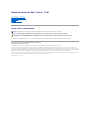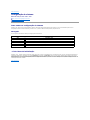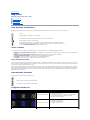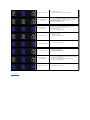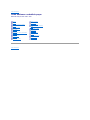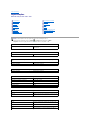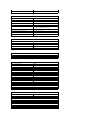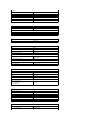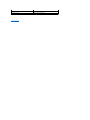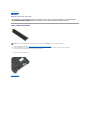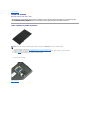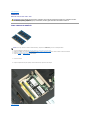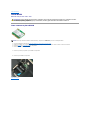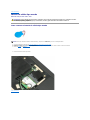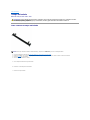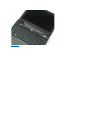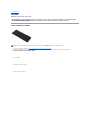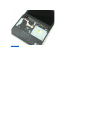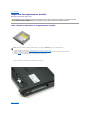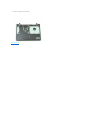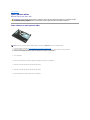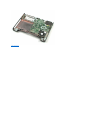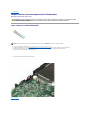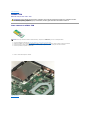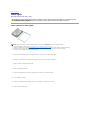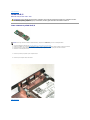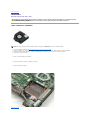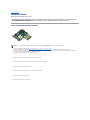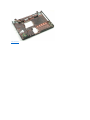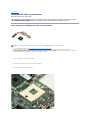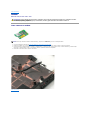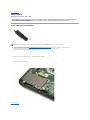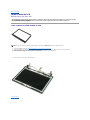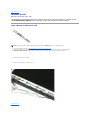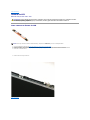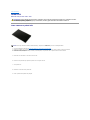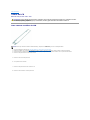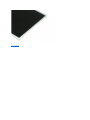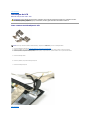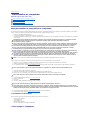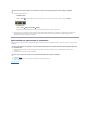ManualdeserviçodoDell™Vostro™1220
Notas,AvisoseAdvertências
SevocêadquiriuocomputadorDell™sérien,asreferênciasnestedocumentoasistemasoperacionaisMicrosoft®Windows®nãoseaplicam.
Asinformaçõesnestedocumentoestãosujeitasaalteraçãosemavisoprévio.
©2009DellInc.Todososdireitosreservados.
AreproduçãodestematerialsemapermissãoporescritodaDellInc.,independentementedesuaforma,estáestritamenteproibida.
As marcas comerciais utilizadas neste texto: Dell, o logotipo DELL, Vostro, ExpressCard e ExpressChargesãomarcascomerciaisdaDellInc.; Bluetoothéumamarcacomercial
registradadepropriedadedaBluetoothSIG,Inc,usadapelaDellmediantelicença;Microsoft, Windows, Windows Server e Windows Vistasãomarcascomerciaisoumarcascomerciais
registradasdaMicrosoftCorporationnosEstadosUnidose/ouemoutrospaíses;Intel e Celeronsãomarcascomerciaisregistradas,Core e Core2DuosãomarcascomerciaisdaIntel
CorporationnosEstadosUnidoseemoutrospaíses;Adobe, o logotipo da Adobe e Adobe Flash PlayersãomarcascomerciaisdaAdobeSystemsIncorporated.
Outrosnomescomerciaisemarcascomerciaispodemserusadosnestedocumentocomoreferênciaàsentidadesquereivindicamessasmarcasenomesouaseusprodutos.A
DellInc.declaraquenãoteminteressedepropriedadesobremarcascomerciaisenomesdeterceiros.
Setembrode2009Rev.A00
Como trabalhar no computador
Comoadicionaresubstituirpeças
Especificações
Diagnóstico
Configuraçãodosistema
NOTA:umaNOTAcontéminformaçõesimportantesparaajudarvocêausarmelhorosrecursosdoseucomputador.
AVISO: umAVISOindicaapossibilidadededanosaohardwareoudeperdadedadosseasinstruçõesnãoforemseguidas.
ADVERTÊNCIA:umaADVERTÊNCIAindicaapossibilidadededanosàpropriedade,riscodelesõescorporaisoumesmoriscodevida.

VoltaraoSumário
Configuraçãodosistema
ManualdeserviçodoDell™Vostro™1220
Comoentrarnaconfiguraçãodosistema
<F12>Menudeinicialização
Comoentrarnaconfiguraçãodosistema
Pressione<F2>paraentrarnaConfiguraçãodosistemaealterarasconfiguraçõesdefiníveispelousuário.Sevocêtiverdificuldadeparaentrarna
configuraçãodosistemausandoessatecla,pressione<F2>quandoosLEDsdotecladopiscarempelaprimeiravez.
Navegação
Use os seguintes comandos de teclas para navegar pelas telas do BIOS.
<F12>Menudeinicialização
Pressione<F12>,quandoologotipodaDellforexibido,parainiciaromenudeinicializaçãoaserexecutadaumaúnicavezcomumalistadosdispositivosde
inicializaçãoválidosparaocomputador.AsopçõesDiagnostics(Diagnóstico)eEnter Setup(Entrarnaconfiguração)tambémestãoincluídasnestemenu.A
listadedispositivosnomenudeinicializaçãodependedosdispositivosinicializáveispresentesnosistema.Estemenuéútilquandosedesejatentarfazera
inicializaçãoapartirdeumdispositivoespecíficoouabrirosdiagnósticosdosistema.Ousodomenudeinicializaçãonãofaznenhumaalteraçãonaordemde
inicializaçãoarmazenadanoBIOS.
VoltaraoSumário
Comandosdeteclaparanavegação
Ação
Comando de tecla
Expandir e recolher campo
<Enter>, tecla de seta para a esquerda ou para a direita
Sair do BIOS
<Esc> ou <ALT + F4> — PermaneceremSetup(Configuração),Save/Exit(Salvar/Sair),Discard/Exit(Descartar/Sair)
Alterarumaconfiguração
Tecladesetae<Enter>ouTecladeseta<Espaço>
Selecionar campo para alterar
<Tab>
Redefinirpadrões
OpçãodemenuLoad Defaults(Carregarpadrões)

VoltaraoSumário
Diagnóstico
ManualdeserviçodoDell™Vostro™1220
Status do dispositivo
Status da bateria
Status do teclado
CódigosdeLEDdeerro
LEDs de status de dispositivo
OsLEDsdestatusdedispositivosãoumaboafontedediagnósticoparaproblemascomunsquepodemocorrercomseucomputador.
Status da bateria
Seocomputadorestiverconectadoaumatomadaelétrica,aluzdestatusdabateriasecomportarádaseguintemaneira:
l Alternaentrealuzâmbarintermitenteealuzazul— UmadaptadorCAnãoautenticado,nãosuportadoouquenãosejadaDellestáconectadoao
computador.
l Alternaentrealuzâmbarpiscanteealuzazulfixa — FalhatemporáriadabateriacomadaptadorCApresente.
l Luzâmbarpiscandoconstantemente — Falha fatal da bateria com adaptador CA presente.
l Luz apagada — Bateria em modo de carga completa com o adaptador CA presente.
l Luz azul acesa — Bateria em modo de carga com o adaptador CA presente.
Carga e integridade da bateria
Paraverificaracargadabateria,pressioneesolteobotãodestatusnoindicadordecargadabateriaparaacenderasluzesqueindicamoníveldecarga.
Cada luz representa aproximadamente 20% da carga total da bateria. Por exemplo, se houver quatro luzes acesas, a bateria tem 80% de carga restante. Se
nãohouverluzesacesas,abateriaestarásemcarga.
Paraverificaraintegridadedabateriausandooindicadordecarga,pressioneemantenhapressionadoobotãodestatusnoindicadordecargadabateria
durantepelomenostrêssegundos.Senenhumaluzacender,abateriaestáemboascondiçõeserestammaisde80%dasuacapacidadedecargaoriginal.
Cadaluzrepresentaumadegradaçãoincremental.Seapareceremcincoluzes,restammenosde60%dacapacidadedecargaevocêprecisaconsiderara
possibilidade de trocar a bateria.
LEDs de status de teclado
As luzes verdes localizadas acima do teclado indicam:
CódigosdeLEDdeerro
Acendequandoocomputadoréligadoepiscaquandoocomputadorestáemmododegerenciamentode
energia.
Acendequandoocomputadorlêougravadados.
Acende e permanece acesa ou pisca para indicar o status da carga da bateria.
Acendequandoaredesemfioestáativada.
Acende quando uma placa com a tecnologia sem fio Bluetooth®estáativada.Paradesativarapenasa
funcionalidadedatecnologiasemfioBluetooth,cliquecomobotãodireitonoíconedabandejadosistema
e selecione Disable Bluetooth Radio(DesativarrádioBluetooth).
Acendequandootecladonuméricoestáativado.
AcendequandoafunçãoCapsLockestáativada.
AcendequandoafunçãoScrollLockestáativada.
Aparência
Descrição
Próximaetapa
ACESO-PISCANDO-PISCANDO
Nenhum SODIMM instalado
1. Instalemódulosdememóriasuportados.
2. Sejáhouvermemóriapresente,reassenteummódulode
cada vez em cada slot.
3. Experimenteusarumamemóriadeoutrocomputadorque
estejafuncionandobem,ousubstituaamemória.
4. Substitua a placa de sistema.
PISCANDO-ACESO-ACESO
Erro da placa de sistema
1. Reassente o processador.
2. Substitua a placa de sistema.
3. Substitua o processador.
PISCANDO-ACESO-PISCANDO

VoltaraoSumário
Erro do painel de LCD
1. Reassente o cabo do LCD.
2. Substitua o painel LCD.
3. Substituaaplacadevídeo/placadesistema.
APAGADO-PISCANDO-APAGADO
Erro de compatibilidade de
memória
1. Instalemódulosdememóriacompatíveis.
2. Sehouverdoismódulosinstalados,removaumdeleseteste.
3. Experimenteosegundomódulonomesmosloteteste.
4. Testeooutroslotcomosdoismódulos.
5. Substituaamemória.
6. Substitua a placa de sistema.
ACESO-PISCANDO-ACESO
Memóriadetectada,mas
contémerros
1. Reassenteamemória.
2. Sehouverdoismódulosinstalados,removaumdeleseteste.
3. Experimenteosegundomódulonomesmosloteteste.
4. Testeooutroslotcomosdoismódulos.
5. Substituaamemória.
6. Substitua a placa de sistema.
APAGADO-PISCANDO-PISCANDO
Erro de modem
1. Reassente o modem.
2. Substitua o modem.
3. Substitua a placa de sistema.
PISCANDO-PISCANDO-PISCANDO
Erro da placa de sistema
1. Substitua a placa de sistema.
PISCANDO-PISCANDO-APAGADO
Erro de ROM opcional
1. Reassente o dispositivo.
2. Substitua o dispositivo.
3. Substitua a placa de sistema.
APAGADO-ACESO-APAGADO
Erro de dispositivo de
armazenamento
1. Reassenteaunidadedediscorígidoeaunidadeóptica.
2. Testeocomputadorapenascomaunidadedediscorígidoe
apenascomaunidadeóptica.
3. Substituaodispositivoqueestácausandoafalha.
4. Substitua a placa de sistema.
PISCANDO-PISCANDO-ACESO
Errodaplacadevídeo
1. Substitua a placa de sistema.

VoltaraoSumário
Comoadicionaresubstituirpeças
ManualdeserviçodoDell™Vostro™1220
VoltaraoSumário
Bateria
Memória
Bateriadecélulatipomoeda
Teclado
Conjunto do LCD
MóduloBluetooth
Discorígido
Ventilador
Dissipador de calor e processador
Alto-falante
Inversor do LCD
Painel LCD
DobradiçasdoLCD
Painel de acesso
Placa WLAN
Tampa articulada
Dispositivo de compartimento
demídia
Apoioparaasmãos
MóduloTPM
Painel de E/S
Placa de sistema
Modem
Painel frontal do LCD
CâmeradoLCD
Trilhos do LCD

VoltaraoSumário
Especificações
ManualdeserviçodoDell™Vostro™1220
Processadores
ExpressCard
Memória
Conectores
Placagráfica
Tela
Touch Pad
Adaptador CA
Característicasfísicas
Informaçõesdosistema
Placa SD
Comunicações
Áudio
Teclado
Bateria
Leitordeimpressãodigital
Requisitos ambientais
Vídeo
NOTA: asofertaspodemvariarporregião.Paraobtermaisinformaçõessobrea
configuraçãodocomputador,cliqueemIniciar (ou Iniciar no Windows®XP)® Ajuda
e suporteeselecioneaopçãoparaexibirasinformaçõessobreocomputador.
Processadores
Tipo de processador
Intel®Celeron®, Intel Celeron Dual Core ou Intel
Core™2Duo
Informaçõesdosistema
Chipset
Intel GM45
ExpressCard™: oslotdaExpressCardéfeitosomenteparaExpressCards.EleNÃOsuportaplacasde
PC .
Conector de placa ExpressCard
Slot de ExpressCard (suporta interfaces USB e PCIe)
Cartõessuportados
ExpressCards de 34 mm
LeitordecartãodememóriaSecureDigital(SD)
Cartõessuportados
ExpressCards de 34 mm
Memória
Conectordomódulodememória
Dois slots DIMM
Capacidadedomódulodememória
1 GB, 2 GB ou 4 GB
Tipodememória
DDR2 800 MHz
Memóriamínima
1 GB
Memóriamáxima
8 GB
Comunicações
Adaptador de rede
rede local Ethernet 10/100/1000 na placa de sistema
Sem fio
Miniplaca de meia altura para WLAN, tecnologia sem fio
Bluetooth®
Conectores
Áudio
Conector de microfone, conector para fone de ouvido
mono/alto-falantes
Miniplaca
Um slot de miniplaca dedicado de meia altura para WLAN
Adaptador de rede
Conector RJ-45
USB
Doisconectoresde4pinoscompatíveiscomUSB2.0

Vídeo
Conector VGA de 15 furos
Áudio
Tipodeáudio
Codecdeáudiodealtadefiniçãoemdoiscanais
Controladordeáudio
CONEXANT CX20583
Conversãoestéreo
24bits(analógico-para-digital e digital-para-analógico)
Interfaces:
Interna
Áudiointernodealtadefinição
Externa
Conector para entrada de microfone, miniconector para
fones de ouvido/alto-falantesestéreo
Alto-falantes
Dois alto-falantes de 2 watts e 4 ohms
Amplificador de alto-falante interno
Canal de 2 W, 4 ohms
Microfone interno
Microfonedigitalúnico
Controles de volume
Botõesdecontroledevolume
Placagráfica
Integrado
Controladordevídeo
ControladorgráficoMobileIntelGMAX4500
Barramentodedados
Vídeointegrado
Memóriadevídeo
Até256MBdememóriacompartilhada
Saídadevídeo
ConectordevídeoeDisplayPortparaváriosmodos
Teclado
Númerodeteclas
84(EUAeReinoUnido);84(Europa);87(Japão)
Layout
QWERTY/AZERTY/Kanji
Tela
Tipo (matriz ativa TFT)
WXGA
ÁreaativaX/Y
261,12 x 163,2
Dimensões
Altura
178,8 mm
Largura
289,7 mm
Diagonal
337,8 mm
Resoluçãomáxima
1280 x 800 em 262.000 cores
Ângulodeoperação
0°(fechado)a160°
Taxadeatualização
60 Hz (40 Hz no modo All Day Battery Life – ADBL)
Ângulosdevisualização
Horizontal
40/40°
Vertical
15/30°
Distânciaentrepixels
0,2235 mm
Consumo de energia
(painel com luz de fundo, normal)
4,3W(máx.)
Bateria
Tipo
4célulase6células
Dimensões:
Profundidade
4células
46,50 mm
6células
46,50 mm
Altura
4células
35,85 mm
6células
40,64 mm

Tensão
4células
12V(mínimo),17,7V(máximo)
6células
9V(mínimo),13,3V(máximo)
Faixa de temperatura:
Operação
0°Ca50°C
Armazenamento
-20°Ca65°C
Bateriadecélulatipomoeda
CR2032
Touch Pad
ResoluçãodaposiçãoX/Y
(mododetabelagráfica)
240 cpp
Tamanho
Largura
Áreacomsensorativode68mm
Altura
37,63 mm - retangular
Leitordeimpressãodigital(opcional)
Tipo
Authentec
Adaptador CA
Tipo
65 W
Tensãodeentrada
100 a 240 VCA
Correntedeentrada(máxima)
1,5 A
Frequênciadeentrada
50 a 60 Hz
Correntedesaída:
65W
43,34A(máximaempulsosde4segundos)
3,34A(contínua)
Tensãonominaldesaída
19,5 VCC
Faixa de temperatura:
Operação
0°Ca40°C
Armazenamento
–40°Ca70°C
Característicasfísicas
Altura:
comumpainelCCFL
23,5 a 37,6 mm
comumpainelWLED
23,5 a 36,6 mm
Largura
294,0 mm
Profundidade
228,7 mm
Peso:
com uma bateria de 4
células,SSDde128
GB, painel WLED e
semunidadeóptica
1,52 kg
Requisitosambientais
Faixa de temperatura:
Operação
0°Ca35°C
Armazenamento
-40°Ca65°C
Umidaderelativa(máxima):
Operação
10%a90%(semcondensação)
Armazenamento
5%a95%(semcondensação)
Vídeo
Tipodevídeo
integrado na placa de sistema
Barramento de dados
vídeointegrado

VoltaraoSumário
Bateria
ManualdeserviçodoDell™Vostro™1220
Como remover a bateria
1. Siga os procedimentos descritos em Antes de trabalhar na parte interna do computador.
2. DuranteainstalaçãoouaremoçãodeQUALQUERhardware,sempreverifiqueseobackupdetodososdadosfoifeitocorretamente.
3. Deslizeastravasdeliberaçãodabateriaparaaposiçãodestravada.
4. Remova a bateria do computador.
VoltaraoSumário
ADVERTÊNCIA:antesdetrabalharnaparteinternadocomputador,sigaasinstruçõesdesegurançafornecidascomocomputador.Paraobter
maisinformaçõessobreaspráticasdesegurançarecomendadas,consulteapáginainicialsobreconformidadenormativaem
www.dell.com/regulatory_compliance.
NOTA: talvezsejanecessárioinstalaroAdobeFlashPlayer,disponívelemAdobe.com,paraverasilustraçõesabaixo.

VoltaraoSumário
Painel de acesso
ManualdeserviçodoDell™Vostro™1220
Como remover o painel de acesso
1. Siga os procedimentos descritos em Antes de trabalhar na parte interna do computador.
2. DuranteainstalaçãoouaremoçãodeQUALQUERhardware,sempreverifiqueseobackupdetodososdadosfoifeitocorretamente.
3. Remova a bateria do computador.
4. Solte os dois parafusos prisioneiros que prendem o painel de acesso.
5. Remova o painel de acesso.
VoltaraoSumário
ADVERTÊNCIA:antesdetrabalharnaparteinternadocomputador,sigaasinstruçõesdesegurançafornecidascomocomputador.Paraobter
maisinformaçõessobreaspráticasdesegurançarecomendadas,consulteapáginainicialsobreconformidadenormativaem
www.dell.com/regulatory_compliance.
NOTA: talvezsejanecessárioinstalaroAdobeFlashPlayer,disponívelemAdobe.com,paraverasilustraçõesabaixo.

VoltaraoSumário
Memória
ManualdeserviçodoDell™Vostro™1220
Comoremoveramemória
1. Siga os procedimentos descritos em Antes de trabalhar na parte interna do computador.
2. DuranteainstalaçãoouaremoçãodeQUALQUERhardware,sempreverifiqueseobackupdetodososdadosfoifeitocorretamente.
3. Remova a bateria e o painel de acesso do computador.
4. Soltecomcuidadoosclipesderetençãodamemória.
5. Removaamemória.
6. Repitaasetapasanterioresparaqualquermemóriaadicionalqueprecisedemanutenção.
VoltaraoSumário
ADVERTÊNCIA:antesdetrabalharnaparteinternadocomputador,sigaasinstruçõesdesegurançafornecidascomocomputador.Paraobter
maisinformaçõessobreaspráticasdesegurançarecomendadas,consulteapáginainicialsobreconformidadenormativaem
www.dell.com/regulatory_compliance.
NOTA: talvezsejanecessárioinstalaroAdobeFlashPlayer,disponívelemAdobe.com,paraverasilustraçõesabaixo.

VoltaraoSumário
Placa WLAN
ManualdeserviçodoDell™Vostro™1220
Como remover a placa WLAN
1. Siga os procedimentos descritos em Antes de trabalhar na parte interna do computador.
2. DuranteainstalaçãoouaremoçãodeQUALQUERhardware,sempreverifiqueseobackupdetodososdadosfoifeitocorretamente.
3. Remova a bateria e o painel de acesso do computador.
4. Desconecte as antenas da placa WLAN.
5. Remova o parafuso que prende a placa WLAN ao computador.
6. Remova a placa WLAN do computador.
VoltaraoSumário
ADVERTÊNCIA:antesdetrabalharnaparteinternadocomputador,sigaasinstruçõesdesegurançafornecidascomocomputador.Paraobter
maisinformaçõessobreaspráticasdesegurançarecomendadas,consulteapáginainicialsobreconformidadenormativaem
www.dell.com/regulatory_compliance.
NOTA: talvezsejanecessárioinstalaroAdobeFlashPlayer,disponívelemAdobe.com,paraverasilustraçõesabaixo.

VoltaraoSumário
Bateriadecélulatipomoeda
ManualdeserviçodoDell™Vostro™1220
Comoremoverabateriadecélulatipomoeda
1. Siga os procedimentos descritos em Antes de trabalhar na parte interna do computador.
2. DuranteainstalaçãoouaremoçãodeQUALQUERhardware,sempreverifiqueseobackupdetodososdadosfoifeitocorretamente.
3. Remova a bateria e o painel de acesso do computador.
4. Desconecte o cabo da bateria.
5. Removaabateriadecélulatipomoeda.
VoltaraoSumário
ADVERTÊNCIA:antesdetrabalharnaparteinternadocomputador,sigaasinstruçõesdesegurançafornecidascomocomputador.Paraobter
maisinformaçõessobreaspráticasdesegurançarecomendadas,consulteapáginainicialsobreconformidadenormativaem
www.dell.com/regulatory_compliance.
NOTA: talvezsejanecessárioinstalaroAdobeFlashPlayer,disponívelemAdobe.com,paraverasilustraçõesabaixo.

VoltaraoSumário
Tampa articulada
ManualdeserviçodoDell™Vostro™1220
Como remover a tampa articulada
1. Siga os procedimentos descritos em Antes de trabalhar na parte interna do computador.
2. DuranteainstalaçãoouaremoçãodeQUALQUERhardware,sempreverifiqueseobackupdetodososdadosfoifeitocorretamente.
3. Remova a bateria do computador.
4. Abra a tampa articulada com cuidado.
5. Gireatampaarticuladaemdireçãoaoteclado.
6. Desconecteocabodaplacademultimídia.
7. Remova a tampa articulada.
ADVERTÊNCIA:antesdetrabalharnaparteinternadocomputador,sigaasinstruçõesdesegurançafornecidascomocomputador.Paraobter
maisinformaçõessobreaspráticasdesegurançarecomendadas,consulteapáginainicialsobreconformidadenormativaem
www.dell.com/regulatory_compliance.
NOTA: talvezsejanecessárioinstalaroAdobeFlashPlayer,disponívelemAdobe.com,paraverasilustraçõesabaixo.

VoltaraoSumário
Teclado
ManualdeserviçodoDell™Vostro™1220
Como remover o teclado
1. Siga os procedimentos descritos em Antes de trabalhar na parte interna do computador.
2. DuranteainstalaçãoouaremoçãodeQUALQUERhardware,sempreverifiqueseobackupdetodososdadosfoifeitocorretamente.
3. Remova a bateria e a tampa articulada do sistema.
4. Removaostrêsparafusosqueprendemoteclado.
5. Gire o teclado.
6. Desconecte o cabo do teclado.
7. Retire o teclado do sistema.
ADVERTÊNCIA:antesdetrabalharnaparteinternadocomputador,sigaasinstruçõesdesegurançafornecidascomocomputador.Paraobter
maisinformaçõessobreaspráticasdesegurançarecomendadas,consulteapáginainicialsobreconformidadenormativaem
www.dell.com/regulatory_compliance.
NOTA: talvezsejanecessárioinstalaroAdobeFlashPlayer,disponívelemAdobe.com,paraverasilustraçõesabaixo.

VoltaraoSumário
Dispositivodecompartimentodemídia
ManualdeserviçodoDell™Vostro™1220
Comoremoverodispositivodecompartimentodemídia
1. Siga os procedimentos descritos em Antes de trabalhar na parte interna do computador.
2. DuranteainstalaçãoouaremoçãodeQUALQUERhardware,sempreverifiqueseobackupdetodososdadosfoifeitocorretamente.
3. Remova a bateria do computador.
4. Removaoparafusoquefixaodispositivodecompartimentodemídianolugar.
5. Deslizeodispositivodecompartimentodemídiaparaforadosistema.
VoltaraoSumário
ADVERTÊNCIA:antesdetrabalharnaparteinternadocomputador,sigaasinstruçõesdesegurançafornecidascomocomputador.Paraobter
maisinformaçõessobreaspráticasdesegurançarecomendadas,consulteapáginainicialsobreconformidadenormativaem
www.dell.com/regulatory_compliance.
NOTA: talvezsejanecessárioinstalaroAdobeFlashPlayer,disponívelemAdobe.com,paraverasilustraçõesabaixo.

VoltaraoSumário
Conjunto do LCD
ManualdeserviçodoDell™Vostro™1220
Como remover o conjunto do LCD
1. Siga os procedimentos descritos em Antes de trabalhar na parte interna do computador.
2. DuranteainstalaçãoouaremoçãodeQUALQUERhardware,sempreverifiqueseobackupdetodososdadosfoifeitocorretamente.
3. Removaabateria,atampaarticulada,otecladoeaunidadeópticadosistema.
4. Desconecte as antenas da placa WLAN (se instalada).
5. Retire os cabos da antena.
6. GireosistemaaocontrárioeabraoLCD.
7. Remova o parafuso que prende o cabo de aterramento.
8. Desconecte o cabo do LCD da placa de sistema.
9. Para terminar, retire os cabos da antena.
10. Remova os seis parafusos que prendem o conjunto do LCD.
ADVERTÊNCIA:antesdetrabalharnaparteinternadocomputador,sigaasinstruçõesdesegurançafornecidascomocomputador.Paraobter
maisinformaçõessobreaspráticasdesegurançarecomendadas,consulteapáginainicialsobreconformidadenormativaem
www.dell.com/regulatory_compliance.
NOTA: talvezsejanecessárioinstalaroAdobeFlashPlayer,disponívelemAdobe.com,paraverasilustraçõesabaixo.
A página está carregando...
A página está carregando...
A página está carregando...
A página está carregando...
A página está carregando...
A página está carregando...
A página está carregando...
A página está carregando...
A página está carregando...
A página está carregando...
A página está carregando...
A página está carregando...
A página está carregando...
A página está carregando...
A página está carregando...
A página está carregando...
A página está carregando...
A página está carregando...
A página está carregando...
A página está carregando...
A página está carregando...
A página está carregando...
A página está carregando...
A página está carregando...
A página está carregando...
A página está carregando...
A página está carregando...
-
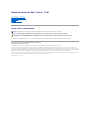 1
1
-
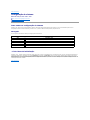 2
2
-
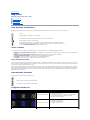 3
3
-
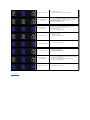 4
4
-
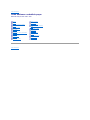 5
5
-
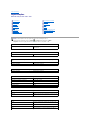 6
6
-
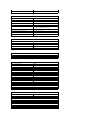 7
7
-
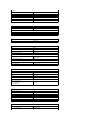 8
8
-
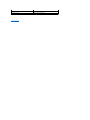 9
9
-
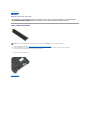 10
10
-
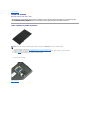 11
11
-
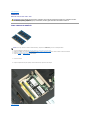 12
12
-
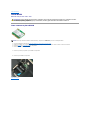 13
13
-
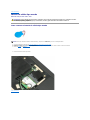 14
14
-
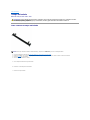 15
15
-
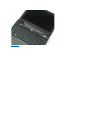 16
16
-
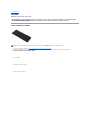 17
17
-
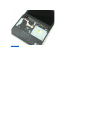 18
18
-
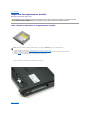 19
19
-
 20
20
-
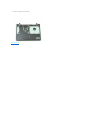 21
21
-
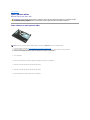 22
22
-
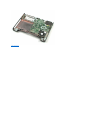 23
23
-
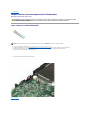 24
24
-
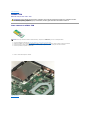 25
25
-
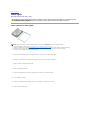 26
26
-
 27
27
-
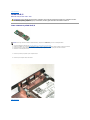 28
28
-
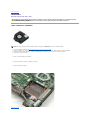 29
29
-
 30
30
-
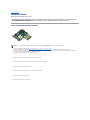 31
31
-
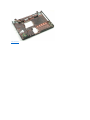 32
32
-
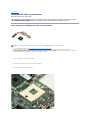 33
33
-
 34
34
-
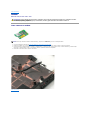 35
35
-
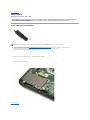 36
36
-
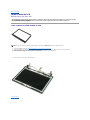 37
37
-
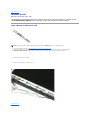 38
38
-
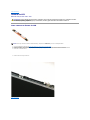 39
39
-
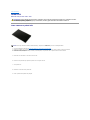 40
40
-
 41
41
-
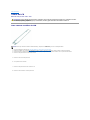 42
42
-
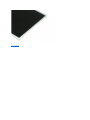 43
43
-
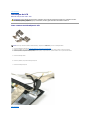 44
44
-
 45
45
-
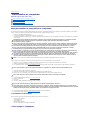 46
46
-
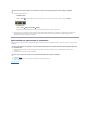 47
47
Artigos relacionados
-
Dell Vostro 1220 Guia rápido
-
Dell Vostro 1220 Manual do usuário
-
Dell Latitude 2100 Manual do usuário
-
Dell Precision M6500 Manual do usuário
-
Dell Vostro 1220 Guia rápido
-
Dell Latitude E6510 Manual do usuário
-
Dell Latitude E6410 Manual do usuário
-
Dell Latitude 2120 Manual do usuário
-
Dell Latitude 2110 Manual do usuário
-
Dell Vostro 1720 Manual do usuário